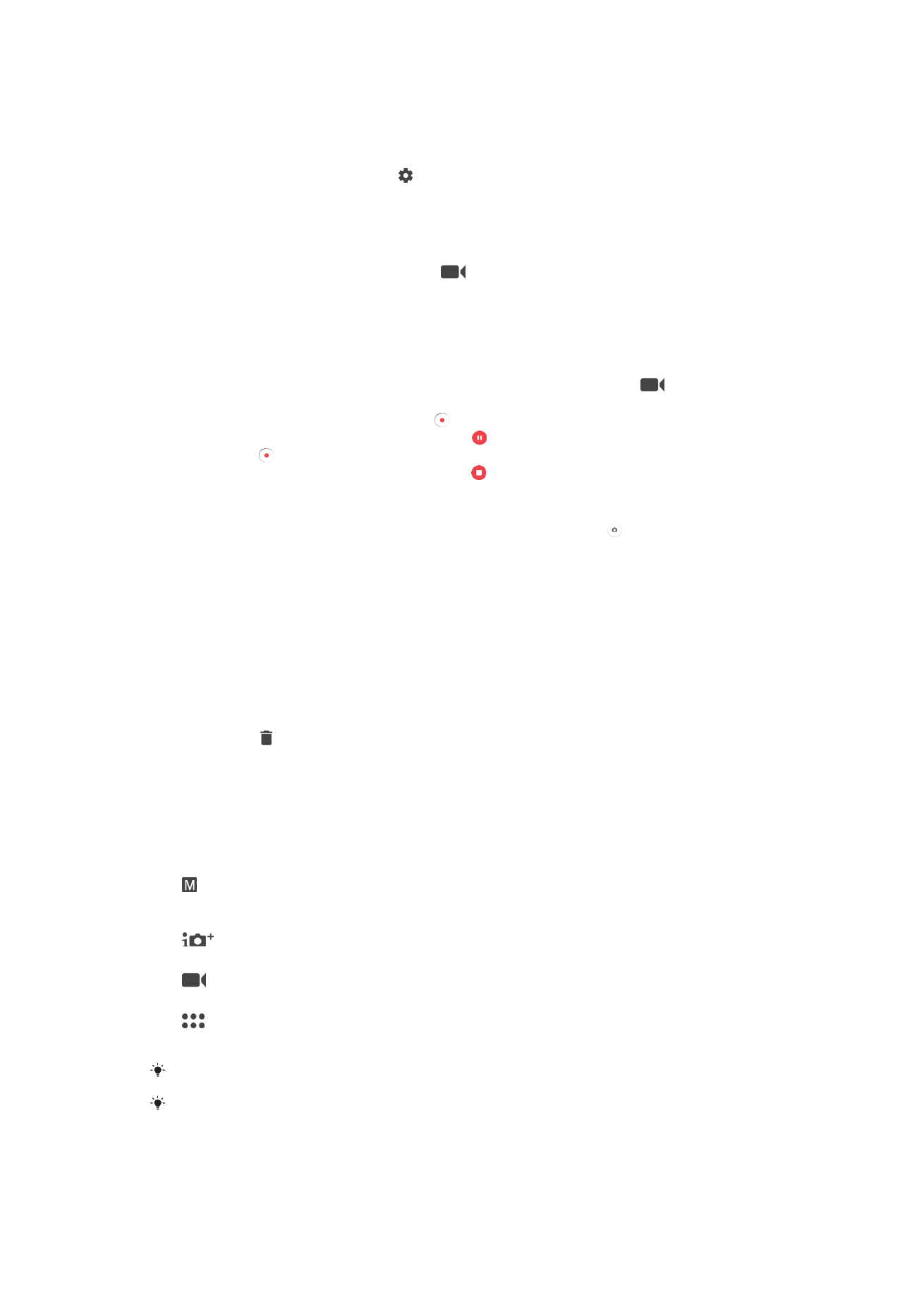
Bendrieji kameros nustatymai
Fiksavimo režimai
Rankinis
Rankiniu būdu koreguokite kameros nustatymus, pvz., skiriamąją gebą, derinimą pagal baltą spalvą ir
ISO.
Optimaliausias automatinis
Optimizuokite nustatymus pagal peizažą.
Vaizdo kamera
Patys reguliuokite vaizdo nustatymus, pvz., skiriamąją gebą ir fokusavimo režimą.
Kameros programos
Pasirinkite fotoaparato programas patys.
Perbraukite ekraną, kad pasirinktumėte norimą fiksavimo režimą arba programų sąrašą.
Norėdami daugiau sužinoti, kaip geriau fotografuoti, eikite į
support.sonymobile.com
.
102
Tai internetinė šio leidinio versija. © Galima išspausdinti tik asmeninėms reikmėms.
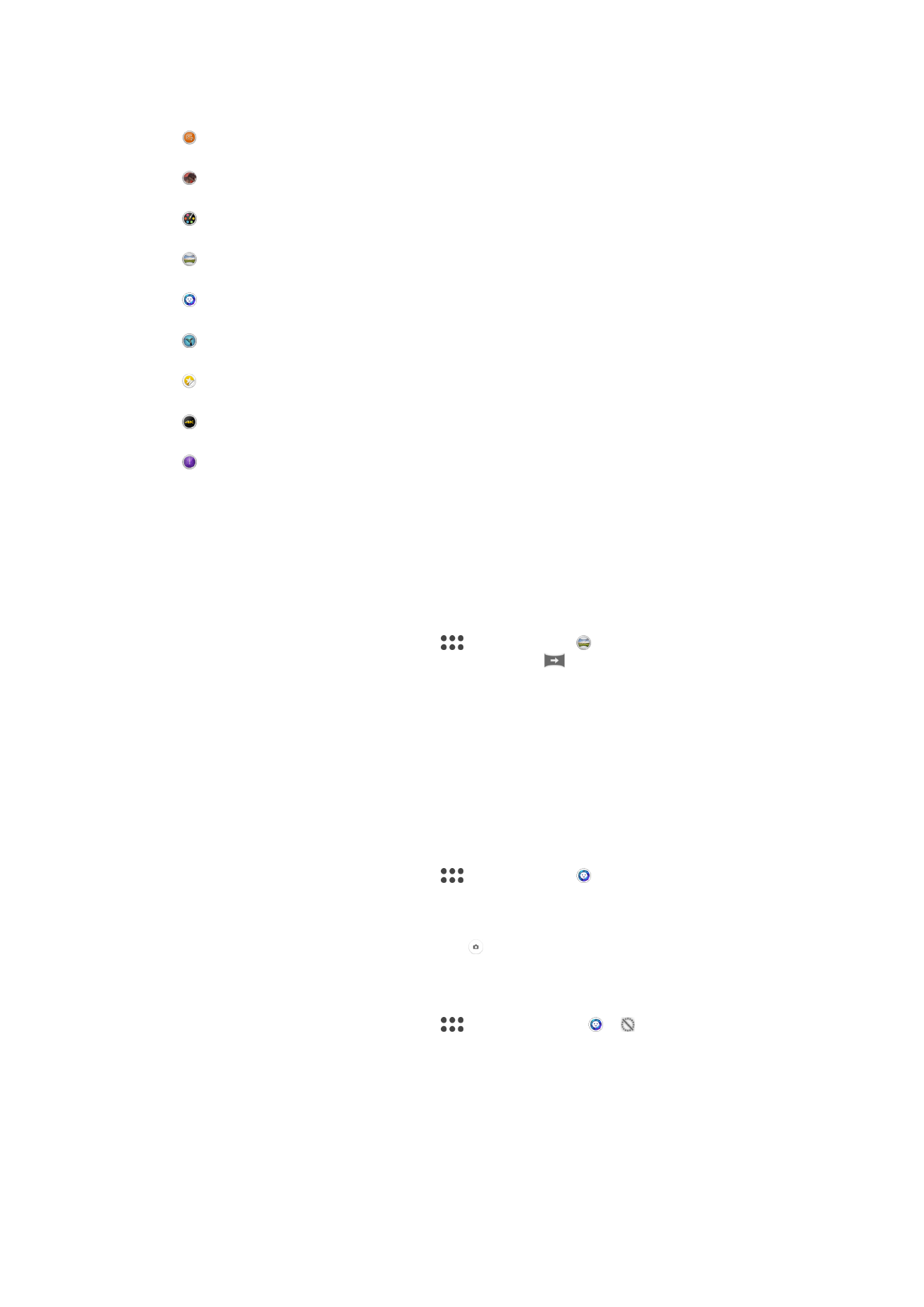
Fotoaparato (vaizdo kameros) programos
Sound Photo
Fotografuokite įrašydami foninius garsus.
Virtual. elem. efektas
Fotografuokite arba filmuokite naudodami virtualiąsias scenas ir personažus.
Kūrimo efektas
Nuotraukoms arba vaizdo įrašams taikykite efektus.
Panoraminis vaizdas
Darykite plačiakampes ir panoramines nuotraukas.
Portreto stilius
Fotografuokite ypač tikroviškus portretus.
Timeshift video
Filmuokite pasirinkę didelį kadrų dažnį ir taikykite sulėtinto judesio efektus.
Lipdukų kūrimo programa
Kurkite unikalius lipdukus iš mėgstamiausių nuotraukų arba kameros vaizdo ieškiklio.
4K vaizdo įrašas
Filmuokite vaizdo įrašus ypač didele 4K raiška.
Timeshift burst
Nuotraukų serijoje raskite geriausią nuotrauką.
Sweep Panorama
Galite kurti plataus kampo ir panoramines nuotraukas horizontalia arba vertikalia kryptimi
naudodami lengvą „paspausti ir slinkti“ judesį.
Panoraminės nuotraukos
1
Suaktyvinkite fotoaparatą.
2
Perbraukite ekraną, kad pasirinktumėte
, tada pasirinkite .
3
Jeigu norite pasirinkti fotografavimo kryptį, bakstelėkite
.
4
Paspauskite kameros klavišą ir lėtai bei tolygiai sukite kamerą ekrane nurodyta
judėjimo kryptimi.
Portreto stilius
Naudodami portreto stiliaus funkciją, taikykite fotografuojamų portretų tobulinimo efektus,
kad pasiektumėte geriausių rezultatų. Taip pat, norėdami suteikti akims apšvietimo
prožektoriais efektą, galite panaudoti nustatymą
Magiškasis spindulys.
Portreto stiliaus funkcijos naudojimas
1
Suaktyvinkite fotoaparatą.
2
Perbraukite ekraną, kad pasirinktumėte
, tada pasirinkite .
3
Norėdami pamatyti visus stilius, bakstelėkite pasirinkto stiliaus pavadinimą, pvz.,
Burbulai.
4
Norėdami pridėti daugiau stilių, bakstelėkite
Daugiau.
5
Pasirinkite norimą taikyti stilių ir bakstelėkite , kad nufotografuotumėte.
Stebuklingo spindulio funkcijos naudojimas
1
Suaktyvinkite fotoaparatą.
2
Perbraukite ekraną, kad pasirinktumėte
, tada bakstelėkite > .
3
Norėdami taikyti akies apšvietimo prožektoriais efektą, pasirinkite pritaikytą
kombinaciją.
103
Tai internetinė šio leidinio versija. © Galima išspausdinti tik asmeninėms reikmėms.
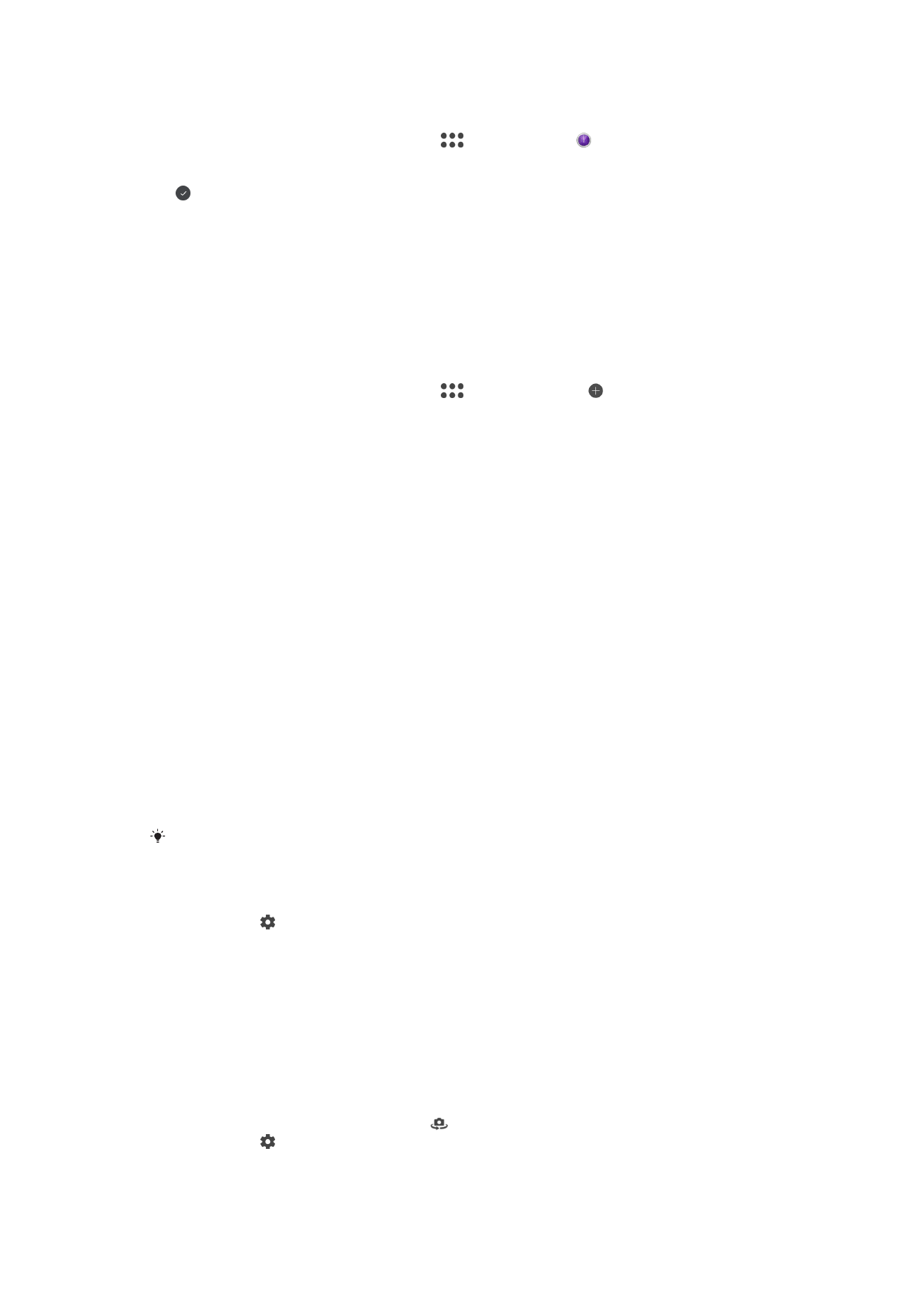
„Timeshift burst“ naudojimas
1
Suaktyvinkite fotoaparatą (vaizdo kamerą).
2
Perbraukite ekraną, kad pasirinktumėte
, tada pasirinkite .
3
Fotografuokite. Nufotografuoti vaizdai rodomi miniatiūrų rodinyje.
4
Slinkite per miniatiūras ir pasirinkite norimą išsaugoti nuotrauką, tada bakstelėkite
.
Fotoaparato (vaizdo kameros) programų atsisiuntimas
Iš „Google Play™“ arba kitų šaltinių galima atsisiųsti mokamų arba nemokamų
fotoaparatui (vaizdo kamerai) skirtų programų. Prieš pradėdami siųstis įsitikinkite, kad
galite prisijungti prie interneto, pageidautina – per Wi-Fi, kad nebūtų taikomi duomenų
srauto mokesčiai.
Vaizdo kameros programų atsisiuntimas
1
Atidarykite vaizdo kameros programą.
2
Perbraukite ekraną, kad pasirinktumėte
, tada bakstelėkite .
3
Pasirinkite norimą atsisiųsti programą ir vykdydami instrukcijas įdiekite ją.
Automatinis veido aptikimas
Kamera automatiškai aptinka veidus ir apjuosia juos rėmeliais. Spalvotas rėmelis rodo,
kuris veidas pasirinktas fokusuoti. Fokusuojamas arčiausiai kameros centro esantis
veidas. Taip pat galite bakstelėti vieną iš rėmelių ir pasirinkti, kuris veidas turėtų būti
fokusuojamas.
Automatinis užfiksavimas
Įjunkite automatinį užfiksavimą, kad būtų automatiškai fotografuojama naudojant vieną iš
toliau pateiktų parinkčių.
Rankinis užraktas
Atsukite delną į kamerą, kad įjungtumėte laikmatį ir galėtumėte fotografuoti autoportretus
Rankinis ir
Optimaliausias automatinis fiksavimo režimais.
Smile Shutter
„Smile Shutter™“ technologiją naudokite norėdami nufotografuoti veidą, kai žmogus nusišypso. Kamera
aptinka iki penkių veidų, pasirenka vieną šypsenai aptikti ir automatiškai fokusuoti. Kai žmogus nusišypso,
fotoaparatas automatiškai fotografuoja.
Išjungt.
Kai automatinis užfiksavimas išjungtas, galite fotografuoti naudodami fotografavimo mygtuką arba fotoaparato
(vaizdo kameros) klavišą.
Rankinis užraktas funkciją galima naudoti tik norint fotografuoti autoportretus.
„Smile Shutter™“ įjungimas
1
Suaktyvinkite kamerą.
2
Bakstelėkite .
3
Raskite ir bakstelėkite
Automatinis fiksavimas > Smile Shutter.
4
Atidarę kamerą ir įjungę
Smile Shutter, nukreipkite kamerą į objektą. Kamera
parenka, kurį veidą fokusuoti.
5
Veidas rodomas spalvotame rėmelyje ir nufotografuojama automatiškai, kai tik
aptinkama šypsena.
6
Jei šypsena neaptikta, norėdami fotografuoti neautomatiškai, galite paspausti
fotoaparato klavišą.
Rankinio fotografavimo įjungimas
1
Suaktyvinkite kamerą.
2
Įjunkite priekinę kamerą bakstelėdami
3
Bakstelėkite .
4
Bakstelėkite
Daugiau.
5
Raskite ir bakstelėkite
Automatinis fiksavimas > Rankinis užraktas.
104
Tai internetinė šio leidinio versija. © Galima išspausdinti tik asmeninėms reikmėms.
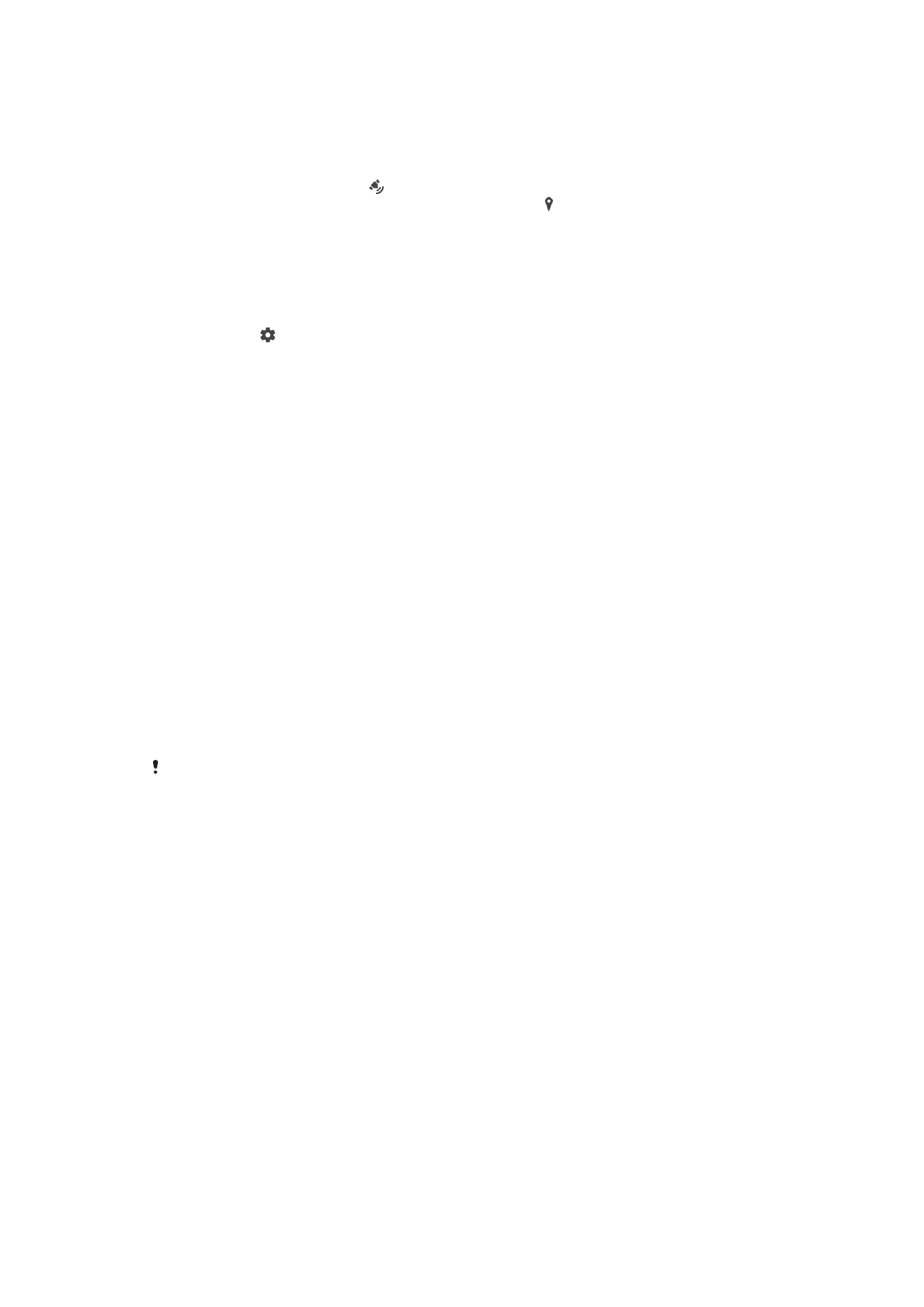
Nuotraukos geografinės vietos išsaugojimas
Įjunkite vietos išsaugojimo funkciją, kad fotografuodami galėtumėte prie nuotraukos
pridėti apytikslės geografinės vietos informaciją. Geografinės vietos informacija
nustatoma naudojant belaidžius tinklus ir GPS technologiją.
Kameros ekrane pasirodžius reiškia, kad vietos išsaugojimo funkcija įjungta, tačiau
geografinės padėties informacijos nerasta. Pasirodžius reiškia, kad vietos išsaugojimo
funkcija įjungta ir rasta geografinės padėties informacija, taigi ją galima pridėti prie
nuotraukos. Jei nerodomas nė vienas iš šių dviejų simbolių, vadinasi, vietos išsaugojimo
funkcija neįjungta.
Geografinių žymių pridėjimo įjungimas
1
Suaktyvinkite fotoaparatą (vaizdo kamerą).
2
Bakstelėkite .
3
Bakstelėkite
Daugiau, tada bakstelėkite šalia Išsaugoti vietą esantį šliaužiklį, kad
funkciją aktyvintumėte arba pasyvintumėte.
4
Jei aktyvinsite geografinių žymių pridėjimo funkciją, būsite paraginti aktyvinti vietos
paslaugas, jei jos dar nebuvo aktyvintos. Bakstelėkite
Gerai, tada bakstelėkite
Vietovė šliaužiklį.
Fiksavimas paliečiant
Ši funkcija suteikia galimybę nuotrauką užfiksuoti paprasčiausiai bakstelėjant bet kurioje
fotoaparato ekrano vietoje.
Įjungt.
Tik priekinė kamera
Išjungt.
Pritaikymas paliečiant
Palieskite ekraną, kad pasirinktumėte sritį, kuri turi būti fokusuojama fotografuojant.
Tik fokusavimas
Fokusavimas ir ryškumas
Ši funkcija galima tik
Optimaliausias automatinis režimu.
Automatinė nuotraukų / vaizdo įrašų peržiūra
Nuotraukas ar vaizdo įrašus galite peržiūrėti iškart juos užfiksavę.
Įjungt.
Užfiksavus nuotrauką ar vaizdo įrašą, peržiūra rodoma apatiniame dešiniajame ekrano kampe 3 sekundes.
Tik priekinė kamera
Užfiksavus nuotrauką arba vaizdo įrašą priekine kamera, peržiūra rodoma apatiniame dešiniajame ekrano
kampe 3 sekundes.
Išjungt.
Nuotrauka ar vaizdo įrašas išsaugomi ir nerodoma jokia peržiūra.
Garsumo klavišo naudojimas
Galite pasirinkti, kaip norite naudoti garsumo klavišą, kai fotografuojate.
Artinimo ir tolinimo
Norėdami artinti ar tolinti, naudokite garsumo klavišą
Garsumo
Norėdami reguliuoti pranešimų, skambėjimo signalų ir muzikos garsumą, naudokite garsumo klavišą.
Užrakto
105
Tai internetinė šio leidinio versija. © Galima išspausdinti tik asmeninėms reikmėms.
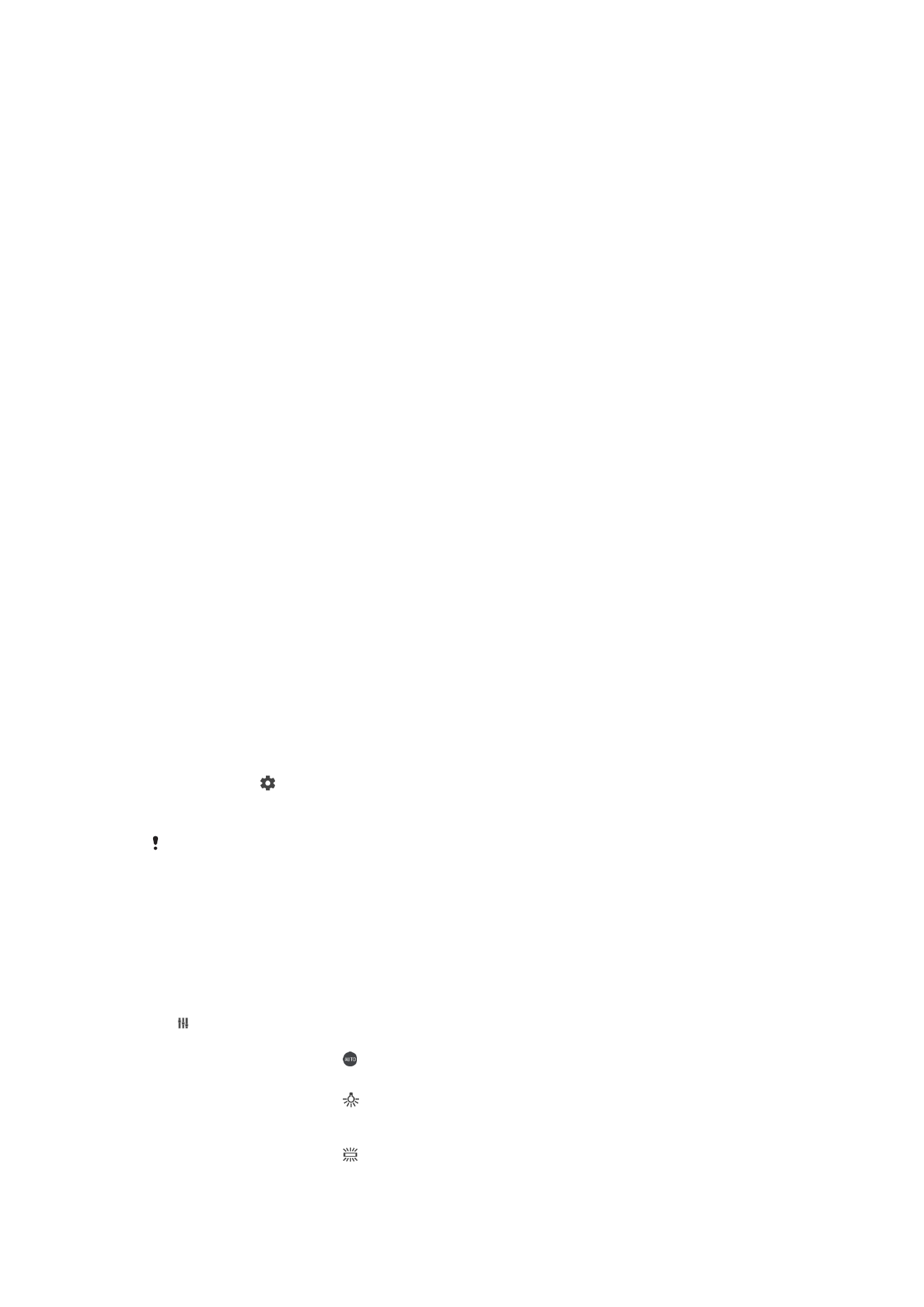
Norėdami fotografuoti, naudokite garsumo klavišą.
Garsas
Kai fotografuojate arba pradedate filmuoti, kamera skleidžia fotografavimo garsą. Jei
naudojate laikmatį, jis kelis kartus pyptelės, rodydamas, kad jau pradedama skaičiuoti
atgal. Galite pasirinkti šiuos garsus įjungti arba išjungti.
Duomenų saugojimas
Išsaugoti duomenis galite išimamoje SD kortelėje arba prietaiso vidinėje atmintyje.
Vidinė atmintis
Nuotraukos arba vaizdo įrašai išsaugomi prietaiso atmintyje.
SD kortelė
Nuotraukos ar vaizdo įrašai išsaugomi SD kortelėje.
Tinklelio linijos
Pasirinkite, kad įjungtumėte arba išjungtumėte tinklelio linijas kameros vaizdo ieškiklyje.
Sparčioji paleistis
Naudokite sparčiosios paleisties nustatymus, kad paleistumėte kamerą, kai ekranas
užrakintas.
Tik įjungti
Aktyvinus šį nustatymą, kai ekranas užrakintas, galite paleisti kamerą nuspaudę ir palaikę kameros klavišą.
Įjungti ir fotografuoti
Jei šis nustatymas aktyvintas, kai ekranas užrakintas, galite paleisti kamerą ir automatiškai nufotografuoti
paspaudę ir palaikę kameros klavišą.
Įjungti ir filmuoti
Jei šis nustatymas aktyvintas, kai ekranas užrakintas, galite paleisti kamerą ir pradėti filmuoti nuspaudę ir
palaikę kameros klavišą.
Išjungt.
Spalvų koregavimas ir ryškumo reguliavimas
1
Suaktyvinkite fotoaparatą (vaizdo kamerą).
2
Bakstelėkite >
Spalvos ir ryškumas.
3
Vilkite šliaužiklius į pageidaujamą padėtį ir tokiu būdu koreguokite spalvas bei
reguliuokite ryškumą.
Šį nustatymą galima naudoti tik veikiant automatiniam optimaliam arba vaizdo kameros
režimui.
Derinimas pagal baltą spalvą, fokusavimas ir išlaikymas
Derinimas pagal baltą spalvą, pasiekiamas tik
Rankinis fiksavimo režimu, koreguoja
spalvų balansą, atsižvelgiantį apšvietimo sąlygas. Be to, galite rankiniu būdu pritaikyti
išlaikymą diapazone nuo –2,0 EV iki +2,0 EV. Pavyzdžiui, galite padidinti vaizdo ryškumą
arba sumažinti bendrąjį išlaikymą bakstelėdami atitinkamai pliuso arba minuso valdiklius,
kai rodoma derinimo pagal baltą spalvą / fokusavimo režimą / išlaikymo vertę piktograma
.
Derin. pagal baltą
Automatiškai
Automatiškai pritaiko spalvų balansą.
Kait. lemp. šviesa
Pritaiko spalvų balansą pagal šilto apšvietimo sąlygas, pvz., šviečiant
elektros lemputėms.
Fluorescentinė šv.
Pritaiko spalvų balansą pagal fluorescencinį apšvietimą.
106
Tai internetinė šio leidinio versija. © Galima išspausdinti tik asmeninėms reikmėms.
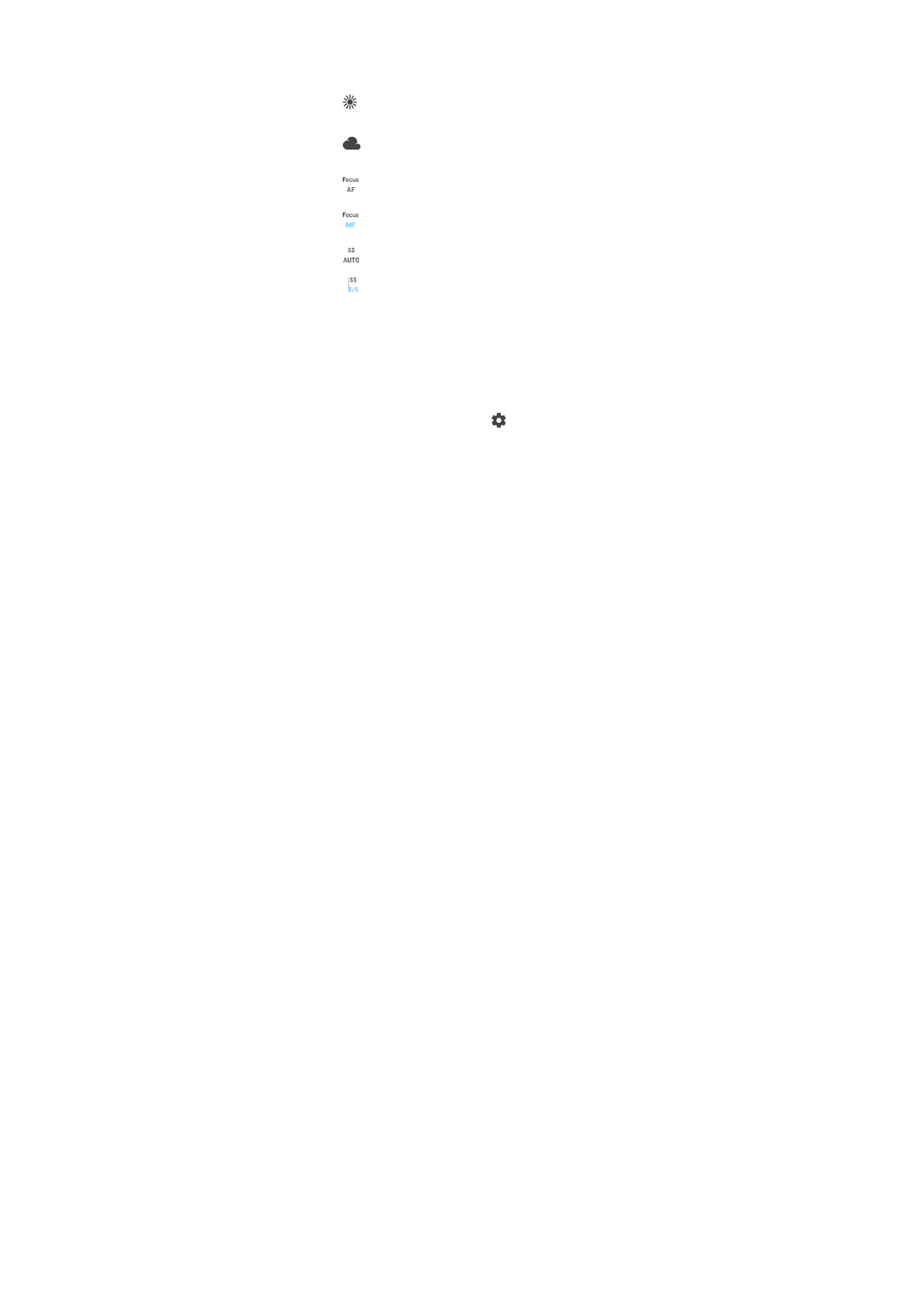
Dienos šviesa
Pritaiko spalvų balansą pagal saulėtas lauko sąlygas.
Debesuota
Pritaiko spalvų balansą fotografuojant debesuotą dieną.
Automatinis fokusavimas
Pritaikyti fokusavimą automatiškai.
Neautomatinis
fokusavimas
Pritaikyti fokusavimą neautomatiniu būdu.
SS auto
Automatiškai pritaikyti fotografavimo greitį.
SS 1/8
Pritaikyti fotografavimo greitį neautomatiniu būdu.